联想笔记本现在已经有很多人在使用了,那么大家知道怎么给它重装win7系统吗?下面一起来看看吧。
1、搜索进入小白系统官网,下载小白一键重装系统软件。
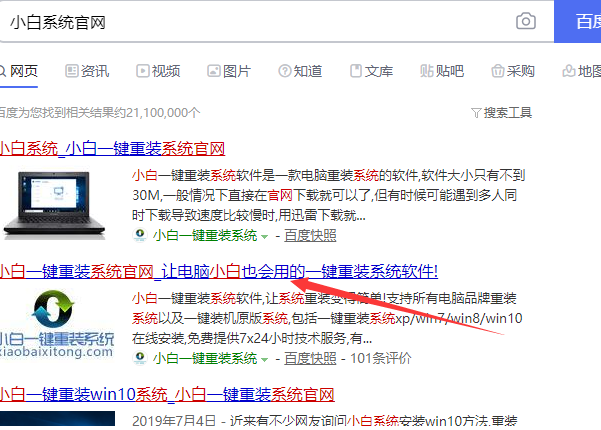
2、程序启动后,小白会优先检测本地环境是否符合装机条件。
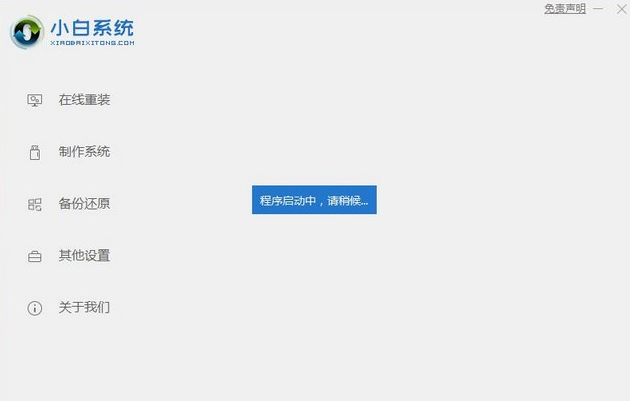
3、进入小白系统界面,选择在线重装。选择对应位数的win7系统,点击安装此系统。
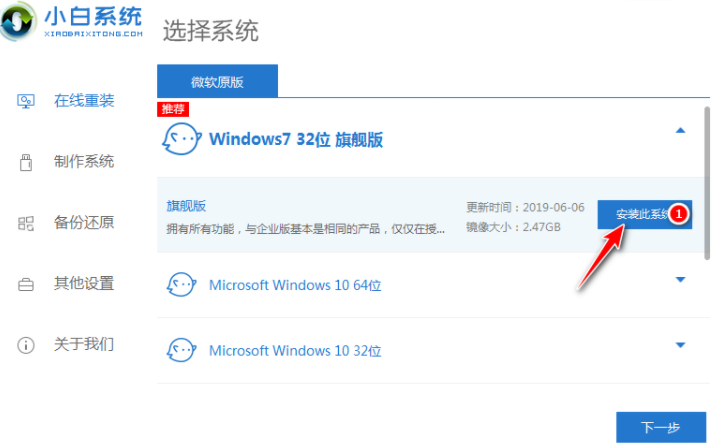
4、小白会推荐装机常用软件,选择后点击下一步。
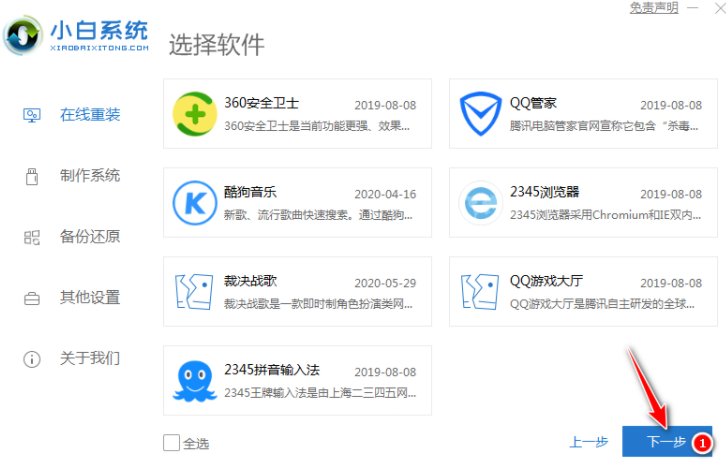
5、接下来的步骤就无需我们动手了,在这里下载的系统文件较大,请大家耐心等待。
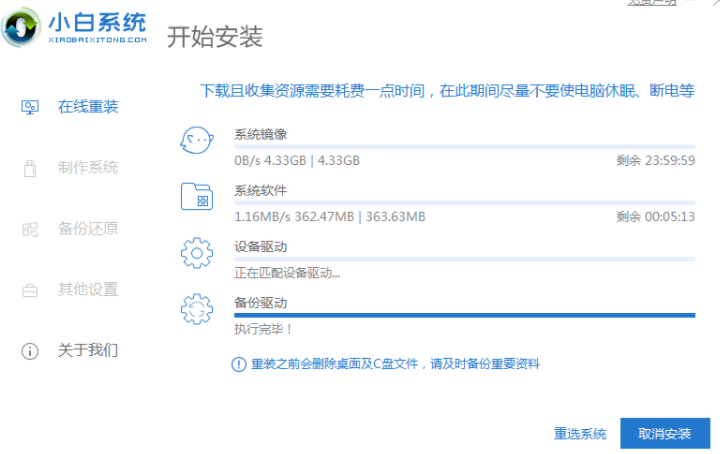
6、接着等待下载完成后,然后点击立即重启。
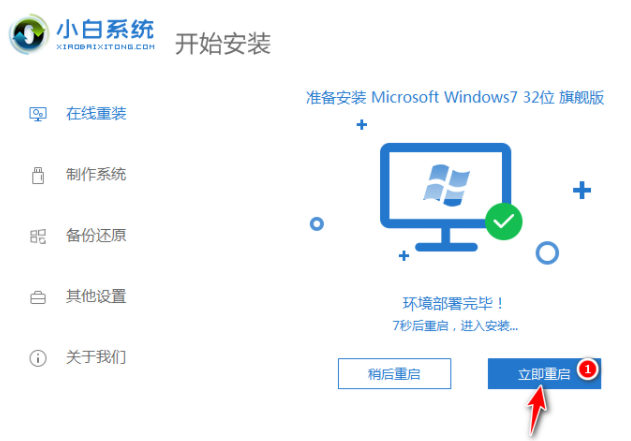
7、之后就会进入PE系统,不需要我们动手操作,等待它自动执行即可。
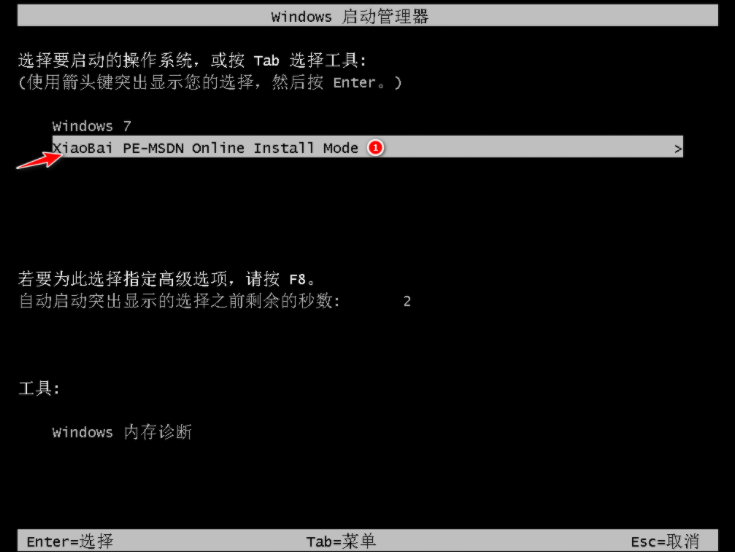
8、检测到PE文件,系统开始安装。安装完成后,拔掉所有外接设备,如U盘、移动硬盘、光盘等,然后点击立即重启。
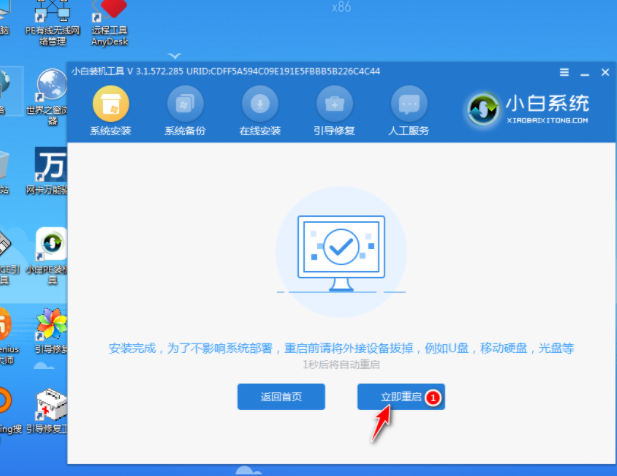
9、重启过程中,选择Windows 7系统进入,等待安装,弹出自动还原驱动文件,点击是,还原本地存在的驱动备份文件。
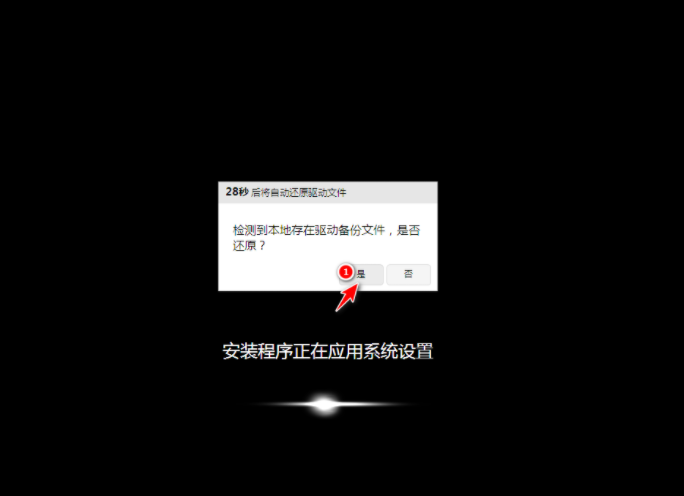
10、win7系统升级优化完成,赶紧使用吧。

以上就是联想笔记本重装系统win7的方法,方法其实和其它电脑差别不大,看完的小伙伴就自己动手试试吧。
Copyright ©2018-2023 www.958358.com 粤ICP备19111771号-7 增值电信业务经营许可证 粤B2-20231006